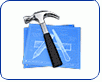Fotografický magazín "iZIN IDIF" každý týden ve Vašem e-mailu.
Co nového ve světě fotografie!
Zadejte Vaši e-mailovou adresu:
Kamarád fotí rád?
Přihlas ho k odběru fotomagazínu!
Zadejte e-mailovou adresu kamaráda:

Začínáme s
Nastal čas na kakao - Šedá je teorie, zelený je strom života...
16. září 2004, 00.00 | Pojďme se tedy zase na chvilku vrátit od teorie k praxi. Vzpomínáte na triviální čtečku RSS na dvacet programových řádků z prvého dílu? Nyní si ukážeme plnohodnotnou aplikaci, jež dokáže zobrazit zároveň více RSS kanálů, jež ukazuje seznam titulků zpráv pro zvolený kanál v tabulce a po vybrání titulku ukáže vlastní zprávu, jež si naposledy vybraný kanál pamatuje pro příští spuštění a podobně.
Šedá je teorie, zelený je strom života...
Pojďme se tedy zase na chvilku vrátit od teorie k praxi. Vzpomínáte na triviální čtečku RSS na dvacet programových řádků z prvého dílu? Nyní si ukážeme plnohodnotnou aplikaci, jež dokáže zobrazit zároveň více RSS kanálů, jež ukazuje seznam titulků zpráv pro zvolený kanál v tabulce a po vybrání titulku ukáže vlastní zprávu, jež si naposledy vybraný kanál pamatuje pro příští spuštění a podobně. Vypadat by to mohlo nějak takto:

Textové pole nahoře spolu s tlačítkem "Add" slouží k přidávání nových zdrojů RSS; rozevírací nabídka pod nimi umožňuje vybrat některý z dříve přidaných zdrojů. Tlačítkem "Delete" pak tento zdroj můžeme odstranit. V tabulce jsou vidět titulky všech zpráv, jež nám vybraný zdroj RSS poskytl; po zvolení zprávy se v textovém poli dole zobrazí její obsah, a v samostatném políčku u dolního okraje okna její URL.
Snad to nikomu nebude připadat příliš složité: nebojte se, nebudeme psát více, než asi sto řádků Objective C. Vzhledem k tomu, že jsme práci s uživatelským rozhraním zatím moc "nebrali", zvolil jsem takovou aplikaci, aby kód, který budeme psát, sloužil jen pro model; kompletní uživatelské rozhraní, stejně jako controller, který vzájemně rozhraní a model váže, sestavíme v Interface Builderu.
XCode už známe... ale dnes si toho řekneme trochu víc
Se základy prostředí XCode už jsme se seznámili v prvém dílu, a mnozí z vás jej jistě průběžně používali pro testování toho, co jsme si v dalších pokračováních ukazovali. Znovu tedy XCode spustíme, a vytvoříme nový projekt; můžeme jej pojmenovat třeba RSS2 (nebo jakkoli jinak). Tentokrát použijeme typ projektu "Application / Cocoa Application": to je nejpohodlnější a nejšikovnější varianta pro aplikace s vlastním grafickým uživatelským prostředím.
Jak už víme, XCode automaticky otevře okno editoru pro každý zdrojový soubor, na který v hlavním okně projektu poklepeme myší. Ti, komu lépe vyhovuje jeden editor v hlavním okně, v němž se vždy zobrazuje aktuální zdrojový kód, si jej mohou také snadno aktivovat pomocí odpovídajícího tlačítka v liště nástrojů:

Než se pustíme do vlastního programování, řekneme si toho trošku více o možnostech a službách, jež XCode nabízí: opravdu jen trošku; XCode je nesmírně bohaté prostředí, jehož kompletním popisem bychom mohli strávit bezmála stejně času, jako popisem vlastního API Cocoa ☺
Groups & Files
Pro orientaci v projektu slouží především levý sloupeček, nadepsaný "Groups & Files". V něm vidíme hierarchickou strukturu, v níž lze nalézt takřka všechny soubory a informace, jež dohromady tvoří projekt.
Nejdůležitější je prvá skupina, jež nese jméno projektu: v ní vidíme všechny soubory, jež jsou jeho součástí (většinou přímo, tedy uloženy rovnou v projektové složce v některých případech – typicky jde o frameworky, ale mohly by to být i jiné soubory, kdybychom chtěli – prostřednictvím nepřímých odkazů).

Vnořené skupiny – standardní "Classes", již jsme na obrázku přejmenovali na "Model", "Other Sources", "Resources",... – jsou z hlediska projektu naprosto nepodstatné; slouží jen pro naši lepší orientaci. Můžeme skupiny jakkoli změnit, zrušit či vytvořit nové, můžeme soubory mezi skupinami libovolně přemísťovat nebo měnit jejich pořadí ve skupinách (pomocí myši); na projekt jako takový to nebude mít zhola žádný vliv.
XCode se při rozhodování, jak s kterým souborem při buildování zacházet, totiž na skupiny vůbec neobrací. Namísto toho bere v úvahu typy souborů; ty se při vložení souboru do projektu přiřadí automaticky, a chceme-li, můžeme je dodatečně změnit pomocí inspektoru pro daný soubor: na inspektory se podíváme malinko později, v příštím dílu našeho seriálu.
Ostatní skupiny na nejvyšší úrovni jsou speciální: některé z nich nabízejí přístup k některým nastavením projektu a informacím o něm; jiné umožňují zrychlený nebo pohodlnější přístup k souborům. Podívejme se na jejich standardní sestavu:

- Targets je velmi důležitá skupina: target (zhruba řečeno) representuje jeden výsledek projektu. Jednodušší projekty samozřejmě mívají jediný target, avšak není neobvyklé, že jich je více – třeba sdílená knihovna, aplikace a pomocný řádkový program. K targetům se ještě vrátíme, neboť právě jejich prostřednictvím se určuje řada důležitých atributů projektu;
- Executables representují konkrétní výsledky targetů. Smysl mají hlavně při testování a ladění, kdy můžeme prostřednictvím této skupiny nastavit prostředí, v němž budou programy spouštěny. Pokud vytváříme třeba pomocnou knihovnu nebo plugin, můžeme právě v této skupině určit, v jaké (externí) aplikaci chceme výsledek projektu testovat;
- Errors and Warnings prostě obsahují seznam hlášení překladače z posledního buildu; podobně Find Results obsahují poslední hledání (a po otevření skupiny zde najdeme i paměť předchozích);
- Implementation Files či NIB Files jsou tzv. "chytré skupiny" (smart goups), jež prostě vždy automaticky obsahují seznam všech souborů z projektu, jež splňují zadaná kritéria. Umožňují tak rychlé a pohodlné vyhledání souborů určitého typu. Chytré skupiny můžeme sami vytvářet, mazat a pomocí inspektoru měnit. Mimochodem, podle mých osobních zkušeností ne vždy fungují jak by měly ☺
- Bookmarks je seznam značek, jež jsme umístili do zdrojových souborů (např. pomocí kontextové nabídky, službou "Add to Bookmarks");
- SCM souvisí se správou historie projektu, což je sice skvělá služba, avšak my si jí prozatím nebudeme komplikovat život;
- Project Symbols jsou prostě všechny symboly, jež jsou v projektu definovány.
Pravá část okna
Kdykoli v seznamu vlevo vybereme některou skupinu, v pravé části okna (nad případným editorem) se zobrazí tabulka s podrobnějšími informacemi o všech objektech, jež v dané skupině jsou. Konkrétní obsah tabulky závisí na tom, o jaký typ skupiny se jedná – my si teď ukážeme jen ty nejdůležitější informace o souborech, a nebudeme se zabývat samozřejmostmi (jako je třeba obsah skupiny "Bookmarks" či "Errors and Warnings").
Mimochodem, seznam sloupců tabulky můžeme také měnit (pomocí kontextové nabídky, vyvolané nad jejím záhlavím). V našem příkladu si ukážeme všechny sloupce vyjma SCM, jímž se zde zabývat nebudeme. Sloupce můžeme i vzájemně přemísťovat a měnit šířku těch, jež nejsou fixní. Klepnutím na záhlaví některého sloupce můžeme tabulku přetřídit.

První sloupec – vynecháme-li ikonky – obsahuje jméno souboru. Další čtyři obsahují zajímavé informace: "kladívko" znamená, že soubor je třeba znovu přeložit (vidíme tedy, že v našem případě je soubor RSS.m již přeložen, avšak soubor XMLImportCategory.m obsahuje změny). Další sloupec ukazuje velikost přeloženého kódu; následuje počet chyb nalezených při překladu (již tedy víme, proč XMLImportCategory.m nebyl přeložen: protože v něm jsou dvě chyby) a počet varování.
Poslední sloupeček je asi nejdůležitější: ten ukazuje (a můžeme v něm sami nastavit), zda je daný soubor součástí targetu nebo ne. Zdrojové soubory, jež jsou součástí targetu, se překládají a linkují do výsledné aplikace, knihovny a frameworky se linkují, běžné datové soubory, jež jsou součástí targetu, se do výsledné aplikace zkopírují (např. Info.plist). Soubory, jež nejsou součástí targetu, se prostě ignorují. Tak můžeme v projektu mít libovolné množství pomocných souborů, jež výslednou aplikaci nijak neovlivní – třeba programátorskou dokumentaci.
Malé vysvětlení si asi zaslouží frameworky: proč jsou v projektu frameworky AppKit a Foundation, když nejsou součástí targetu (takže se vůbec nepoužijí)? Inu, to je jen technický trik: jde o to, že fakticky jsou oba frameworky, Foundation i AppKit, součástí frameworku Cocoa, takže není třeba je k aplikaci zvlášť linkovat. XCode však (alespoň zatím) nedokáže se sdruženými frameworky správně pracovat; proto jsou frameworky AppKit a Foundation v projektu i samostatně, abychom je prostřednictvím služeb XCode viděli.
Obsah seriálu (více o seriálu):
- Nastal čas na kakao...
- Tak nejdřív kakao ochutnáme...
- Programovací jazyk C: velmi, velmi stručně
- Objective C: to si vysvětlíme podrobněji
- Co jsme si o Objective C ještě neřekli...
- Nastal čas na kakao - Vznik a zánik objektů
- Nastal čas na kakao - Kopírování objektů
- Nastal čas na kakao - Skryté podtřídy
- Nastal čas na kakao - Základní služby objektů
- Nastal čas na kakao - Jak správně psát v Objective C
- Nastal čas na kakao - Jak správně importovat
- Nastal čas na kakao - Podtřídy, delegáti, vkládání, jak se to rýmuje?
- Nastal čas na kakao - Využití kategorií namísto dědičnosti
- Nastal čas na kakao - Vkládání objektů a přesměrování zpráv
- Nastal čas na kakao - Inicializace a rušení objektů
- Nastal čas na kakao - Metody initWith... a designovaný inicializátor
- Nastal čas na kakao - Inicializace: tipy a triky
- Nastal čas na kakao - Accesory: přístup k proměnným instancí
- Nastal čas na kakao - Šedá je teorie, zelený je strom života...
- Nastal čas na kakao - Více o XCode: inspektory
- Nastal čas na kakao - Aplikace RSS2: datový model
- Nastal čas na kakao - Aplikace RSS: implementace datového modelu
- Nastal čas na kakao - Aplikace RSS: parsování XML
- Nastal čas na kakao - Interface Builder a uživatelské rozhraní
- Nastal čas na kakao - Interface Builder: atributy objektů
- Nastal čas na kakao - Interface Builder: atributy objektů
- Nastal čas na kakao - Druhý kontrolér a dokončení aplikace
- Nastal čas na kakao - Drobná vylepšení a zdokonalení...
- Nastal čas na kakao - Ladění
- Nastal čas na kakao - Třídy Foundation Kitu
- Nastal čas na kakao - Třídy Foundation Kitu (2)
- Nastal čas na kakao - Textové řetězce: NS(Mutable)String
- Nastal čas na kakao - Čísla, binární data a další...
- Nastal čas na kakao - Archivace objektů
- Nastal čas na kakao - Trocha magie, aneb distribuované objekty
- Nastal čas na kakao - Málem bychom zapomněli: NSAutoreleasePool
- Nastal čas na kakao - Zpracování výjimek: NSException
- Nastal čas na kakao - NSInvocation a černá magie
- Nastal čas na kakao - Kakao v Tygrovi
- Nastal čas na kakao - Notifikace: nepřímé předávání zpráv
- Nastal čas na kakao - NSUserDefaults
- Nastal čas na kakao - Co nového ve Foundation Kitu
- Nastal čas na kakao – s Intelem, s Intelem, jedeme do...
- Co nového v Xcode
- Začínáme s AppKitem
- Jak MVC v Kakau vypadá doopravdy?
- Jak MVC v Kakau vypadá doopravdy: dokončení
- Přehled tříd AppKitu
- Nastal čas na kakao - Přehled tříd AppKitu 2
- Přehled tříd AppKitu 3: zbývající třídy GUI
- Přehled tříd AppKitu 4: textový systém
- Nastal čas na kakao - Přehled tříd AppKitu 5: hlavně grafika
- Přehled tříd AppKitu 6: dokumentový systém
- Přehled tříd AppKitu 7: dokončení
- Pojmenované vlastnosti objektů
- Pojmenované vlastnosti objektů: implementace
- Pojmenované vlastnosti objektů: relace 1:N
- Pojmenované vlastnosti objektů: řazení jmen a agregační funkce
- Sledování změn objektů
- Sledování změn objektů – ukázka
- Sledování změn objektů – zdrojový kód
- Sledování změn objektů: kód modelu
- Sledování změn objektů: přímý přístup
- Kontroléry a vazby
- Vázání vazeb
- Další vazby s jednoduchým kontrolérem
- Implementace a použití převodu hodnot
- Validace hodnot
- Validace a chyby, a jedna hezká vazba...
- Práce s polem objektů
- Základní vazby NSArrayControlleru
- Převodníky, přepínače, placeholdery
- Mírná vylepšení v mezích zákona
- Objective C 2.0 - novinky z Leoparda
- NSTreeController
- Programování v Cocoa - Pár tipů a triků
- Programování v Cocoa - Základy kreslení
- Kterak nakreslit modrý obdélník...
- Další služby pro kreslení
- Obrázky a písmenka...
- Události a myš
- Lepší práce s myší
- Události klávesnice
- Input Management
- Příkazy a schránka
- Další události
- Táhni a padni
- Byli jsme na tahu; nyní padneme.
- Zvolme si, jak vhodit
- Drobnosti a chybičky
- Speciální případy tahání či házení
- Kterak táhnout něco, co neexistuje?
- Jak na sítě...
- NSURLConnection
- Safari za minutu
- Služby WebKitu
- Kakao v Leopardu
- Druhé Objective C
- Druhé Objective C: různé drobnosti
- Druhé Objective C: kategorie a protokoly
- Druhé Objective C: nový příkaz cyklu
- Druhé Objective C: atributy a accesory
- Druhé Objective C: atributy a accesory
- 64 je dvakrát 32
- Ubicumque dulce est, ibi et acidum invenies...
- Irbis: že prý žádné novinky?
- Blok sem, blok tam, nám už je to všechno jasné...
- Bloky jsou i v AppKitu
- Irbis a Foundation Kit
- Kde jsou má data?
- Kde jsou má data? V NSCache!
- Soubor, jméno, URL, jak se to rýmuje...
- Další podpora NSURL
- Zabíjení!
- A máme tady i...OS!
- Systémové prvky GUI
- Programování pro iOS 1. díl - Rozdíly mezi "i" a "Mac"
- Programování pro iOS - 2. Začínáme programovat
- Programování pro iOS - 3. základní ovladače a propojení GUI s kódem
- Programování pro iOS - 4. Varovná hlášení
- Programování pro iOS - 5. Rámce a jejich řídicí objekty
- Programování pro iOS - 6. Ukládání dat
- Programování pro iOS - 7. Správa paměti a starý restík
- Programování pro iOS - 8. Dokončení aplikace
- Programování pro iOS - 9. Jak dostat aplikaci do iPhone
- Programování pro iOS - 10. Instalace aplikace do cizího iPhone
- Programování pro iOS - 11. Jak dostat aplikaci do libovolného iPhone
- Programování pro iOS - 12. Touching!
- Programování pro iOS - 13. Kreslíme na iPhone
- Programování pro iOS - 14. Udělejme gesto
- Programování pro iOS - 15. Další gesta
- Programování pro iOS - 16. Více prstů, více zábavy
- Programování pro iOS - 17. Podpora standardních gest
- Programování pro iOS - 18. Recognizery v iOS
- Programování pro iOS - 19. Další standardní recognizery
- Programování pro iOS - 20. Co nového v iOSu
- Programování pro iOS - 21. "Multitasking"
- Programování pro iOS - 22. Nulla est honesta avaritia nisi temporis
- Programování pro iOS - 23. Jak se aktivovat, jsme-li v pozadí
- Programování pro iOS - 24. Zbývající drobnosti
- Programování pro iOS - 25. Řídicí objekty rámců
- Programování pro iOS - 26. Jak se dělá UIViewController
- Programování pro iOS - 27. Kde vzít rámce
- Programování pro iOS - 28. Základní služby
- Programování pro iOS - 29. Práce s rámci
- Programování pro iOS - 30. Rotace zařízení
- Programování pro iOS - 31. Správa paměti v rámcích
- Programování pro iOS - 32. Řídicí objekt pro tabulky
- Programování pro iOS - 33. Řídicí objekt pro strom
- Programování pro iOS - 33. Více o UINavigationControlleru
- Programování pro iOS - 35. Ještě jednou UINavigationController
- Programování pro iOS - 36. Po navigátoru taby
- Programování pro iOS - 37. Více o UITabBarControlleru
- Programování pro iOS - 38. Dokončení UITabBarControlleru
- Programování pro iOS - 39. UIPopoverController
- Programování pro iOS - 40. Další triky UIPopoverControlleru
- Programování pro iOS - 41. Zbývající služby UIPopoverControlleru
- Programování pro iOS - 42. UISplitViewController
- Programujeme v
iTunesXcode 4 - Programování pro iOS - 44. Předvolby Xcode 4
- Programování pro iOS - 45. Práce v Xcode 4
- Xcode 4: projekt a cíle
- Xcode 4: práce s cíli
- Xcode 4: Build Settings
- Xcode 4: Build Phases
- Xcode4: Build Phases podruhé
- Xcode 4: Co jsou to Build Rules?
- Xcode4: taje editoru
- Xcode4: automatické doplňování v editoru
- XIBy chyby
- Více o XIBech
- Editor XIBů
- Inspektory pro XIBy
- Vazby mezi objekty v XIBech
- Vazby mezi objekty v kódu
- Paletky Xcode pro XIBy
- Xcode 4: levý sloupec
- Xcode 4: okno Organizer
- Xcode 4: okno Organizer, část druhá
- Xcode 4: co je to Workspace?
- Xcode 4: základy schémat
- Xcode 4: akční schémata